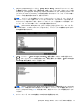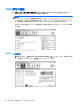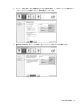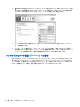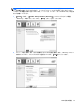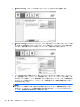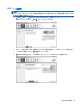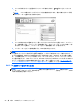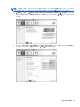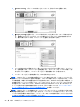RAID User Guide
4. [Device Configurations]ウィンドウで、[SATA Device Mode](SATA デバイス モード)の下
の[RAID](RAID)を選択します。[Confirm](確認)をクリックします。次のメッセージが表
示されます。[Changing this setting may require reinstallation of your operating system. Are
you sure you want to proceed?](この設定を変更するにはオペレーティング システムの再イ
ンストールが必要な場合があります。続行しますか?)
注記: コンピューターの出荷時にインストールされていたハードドライブ イメージには、オ
ペレーティング システムを再インストールしないで AHCI モードと RAID モードを切
り替えら
れるドライバーが含まれています。別のハードドライブ イメージを使用している場合は、オペ
レーティング システムの再インストールが
必要な場合があります
。
注記: [SATA Device Mode]の下には、[Ctrl I Prompt]([ctrl]+[i]プロンプト)チェック ボッ
クスがあります。このボックスにチェックを入れると、コンピューターの起動時に[Intel option
ROM]画面が表示
されます
。
5. [File](ファイル)→[Save Changes and Exit](変更を保存して終了)の順に選択します。
[Yes](はい)をクリックして変更を保存します。変更を適用しない場合は、[Ignore Changes
and Exit](変更を無視して終了)を選択します。
注意: CMOS(Complementary Metal Oxide Semiconductor)の損傷
を防ぐため
、[Computer
Setup](f10)で の
変更が
ROM に保存
されている最中に
、コンピューターの
電源を切らないでく
ださい。[Computer Setup](f10)の終了後にのみ、安全にコンピューターの電源を切
ることが
できます。
6. オペレーティング システムの起動後、RAID 移行手順を開始できます。
[Computer Setup](BIOS)(f10)による RAID の有効化
17